スイープ ボス/ベース フィーチャーに基づいて、PropertyManager オプションを設定します。
この PropertyManager を開くには:
- 閉じた輪郭スケッチとスケッチ パスのいずれかを持つ部品、またはパスとして指定可能なモデル上にスケッチ線、エッジ、またはカーブを持つ部品を開きます。
- (フィーチャー ツールバーの) スイープ ボス/ベース(Swept Boss/Base)
 をクリックします。
をクリックします。
スケッチ輪郭
2D の輪郭を 2D または 3D のスケッチ パスに沿って移動させることによって、スイープを作成します。

|
輪郭(Profile)
|
スイープを作成するのに使用する輪郭(断面)を設定します。 グラフィックス領域、または FeatureManager デザイン ツリーで輪郭を選択します。 面、エッジ、カーブをスイープの輪郭としてモデルから直接選択できます。 ベース、またはボスのスイープ フィーチャーに使用する輪郭は閉じていなければなりません。 |

|
パス
|
輪郭をスイープするパスを設定します。 グラフィックス領域、または FeatureManager デザイン ツリーでパスを選択します。 スイープ パスは、開いていても閉じていてもかまいません。また1 つのスケッチ内の一連のカーブ、1 つのカーブ、または一連のモデル エッジを使用できます。 スイープ パスの始点をスイープ輪郭がスケッチされた平面上に配置します。 |
パスが輪郭を通って延長されるとき、次のコントロールを利用できます。
スイープの各方向に対してパスのねじれの値を個別にコントロールして、全長にねじれの値を適用することができます。
Circular Profile
スケッチ線、エッジ、カーブに沿ってソリッド ロッドまたは中空チューブをモデルに直接作成します。

|
輪郭(Profile)
|
スイープを作成するのに使用する輪郭(断面)を設定します。 グラフィックス領域、または FeatureManager デザイン ツリーで輪郭を選択します。 ベース、またはボスのスイープ フィーチャーに使用する輪郭は閉じていなければなりません。 |
| |
直径 (Diameter)
|
輪郭の直径を指定します。 |
| |
|
自分自身に交差するスイープ断面やスイープ パスは使用できず、結果として自分自身に交差するソリッドは作成できません。
|
ガイド カーブ
双方向スイープには適用できません。
オプション
| |
輪郭方向
|
パス
 (Path)に沿ってスイープする 輪郭 (Path)に沿ってスイープする 輪郭 (Profile)の表示方向をコントロールします。 (Profile)の表示方向をコントロールします。 |
| |
|
|
パスに従う
|
断面は、パスを基準として常時同じ角度を保ちます。
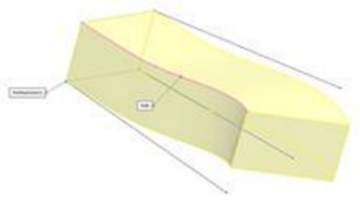 |
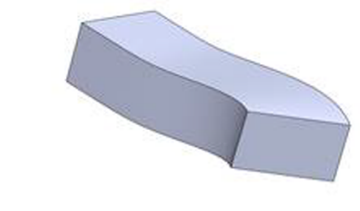 |
| パスに従う(Follow Path)の例 |
パスに従う (Follow Path) を選択すると、パスに沿って細かい不均一な曲率の変化が生じ、輪郭の整列がうまくいかないケースに対処できます。
|
|
スケッチの平行性保持
|
断面は、パスの正接ベクトルに関係なく常に最初の断面と平行になります。
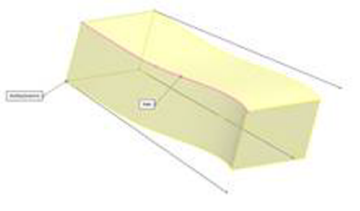 |
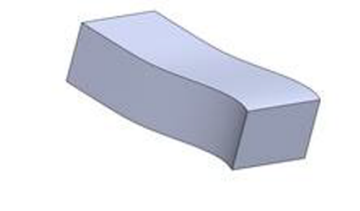 |
| スケッチの平行性保持(Keep Normal Constant)の例 |
複数の輪郭がある場合、断面は常に最初の断面と平行になります。
|
|
| |
輪郭のねじれ
|
パスに沿ってねじれが適用されます。 次のいずれかを選択します:
|
| |
正接保持面
|
スイープの輪郭に正接セグメントが含まれている場合に対応するサーフェスが作成されるスイープで正接になります。 平面、円筒形、円錐形として表すことができる面は保持されます。 その他の隣接する面はマージされ、断面は近似化されます。 スケッチ円弧はスプラインに変換される場合があります。 ガイド カーブを使用している場合には、変化はありません。 |
| |
プレビュー表示
|
スイープのシェイディングプレビューを表示します。 輪郭とパスのみ表示するには、選択解除します。 |
スイープの開始点と終了点の正接オプション(Start and End Tangency)
|
開始点の正接タイプ
|
|
なし(None)
|
正接は適用されません。
|
|
パス正接
|
開始点でスイープをパスに対して垂直に作成します。
|
|
|
終了点の正接タイプ
|
|
なし(None)
|
正接は適用されません。
|
|
パス正接
|
終了点でスイープをパスに対して垂直に作成します。
|
|
曲率表示
|
メッシュ プレビュー
|
サーフェスをよりよく表示するため、選択されている面にプレビュー メッシュを適用します。 |
|
メッシュ密度
|
メッシュ プレビュー(Mesh preview)を選択した場合に使用可能です。 メッシュのラインの数を調整します。
|
|
ゼブラ ストライプ
|
サーフェスのしわや不良を確認しやすくするため、ゼブラストライプを表示します。 |
|
曲率コーム(Curvature Combs)
|
曲率コームの表示を有効にします。 次のオプションを少なくとも 1 つ選択します:
|
方向1
|
曲率コームの表示を方向 1(Direction 1)に沿って切り替えます。
|
|
方向2
|
曲率コームの表示を方向 2(Direction 2)に沿って切り替えます。
|
いずれの方向でも、コームの色を変更するには色の編集(Edit Color)を選択します。
|